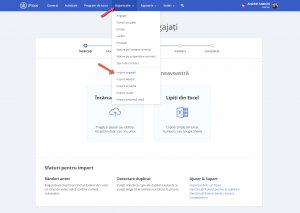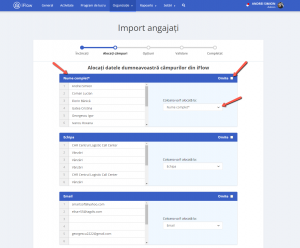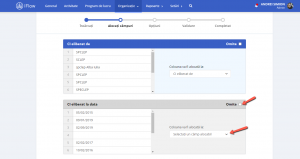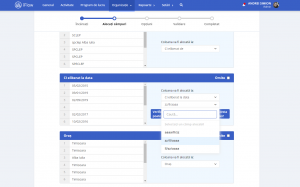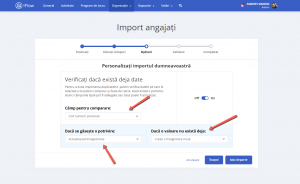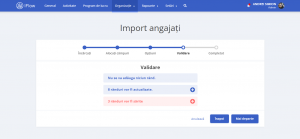Actualizarea angajaților în iFlow se poate face prin 2 modalități. Manual, o variantă bună atunci când trebuie să editezi datele unui singur angajat, și actualizarea prin fișierul de import, care este cea mai bună cale de a actualiza datele tuturor angajaților în același timp. În rândurile de mai jos o să găsești explicațiile de care ai nevoie pentru a realiza acest lucru.
Cum utilizezi actualizarea angajaților prin fișierul “Import angajați”?
Poți utiliza acest fișier atât pentru a adăuga angajați noi în aplicație, cât și pentru a edita datele angajaților existenți în aplicație, chiar mai mult, poți face toate aceste lucruri simultan. Aplicația îți va arăta care dintre utilizatori vor fi actualizați și care vor fi adaugați ca și utilizatori noi.
Fișierul descărcat, conține deja toate datele din aplicație, precum: Numele angajaților, datele acestora, echipa din care fac parte, etc.
Pentru a adăuga angajați noi, tot ce trebuie să faci, este să-i adaugi în fișiersul descărcat, în continuarea celor existenți.
Pentru a actualiza datele angajaților deja existenți în iFlow, tot ce trebuie să faci, este să modifici datele deja completate sau să completezi câmpurile goale.
Atenție! Asigură-te că ai completat CNP-ul sau un număr de marcă pentru angajații existenți în aplicație. Aceste date trebuie să fie prezente atât în aplicație cât și în fișierul de actualizare. În caz contrar, utilizatorii vor fi dublați.
Pentru a realiza acest lucru, urmează pașii de mai jos:
- Din meniul principal “Organizație”
- Secțiunea “Import angajați”
- Click pe butonul „Descărcați fișierul pentru actualizare„
- Adaugă sau modifică date în fișierul descărcat
- După ce ai finalizat editarea fișierului, click pe butonul “Încarcați un fișier”
- Aplicația identifică automat majoritatea datelor și încadrează cu albastru cele care sunt corecte. Datele încadrate cu gri necesită atenția ta, în general apare în cazul datelor pentru a alege formatul corect. Alege la ce câmp dorești să încadrezi informația și alege formatul acesteia.
- Dacă dorești să omiți adăugare sau actualizarea anumitor coloane, bifează Omite sau la final click pe Omite coloane nealocate apoi click pe Mai departe
- Alege câmpul pentru comparare: CNP, Număr de marcă, Contract de muncă, etc. Apoi alege ce dorești să se întâmple dacă se găsește o potrivire: Actualizează înregistrarea sau Sari peste, de asemenea, alege ce să se întâmple dacă o valoare nu exista deja.
- Validare: În acest pas veți vedea eventualele erori și le puteți remedia sau omite
- La final vei avea confirmarea cu informațiile care sunt actualizate, adăugate sau omise și vei putea confirma actualizarea.
Cuvinte cheie: modifică angajați, editeaza angajați, date angajați, informații angajați, import angajați